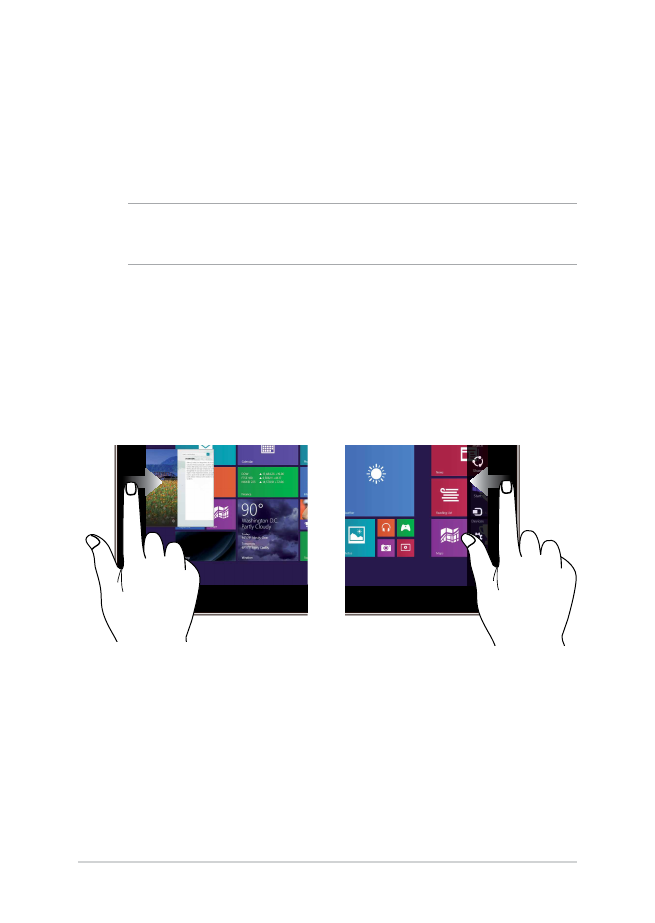
การใช้เจสเจอร์หน้าจอทัชสกรีน (ในเครื่องบางรุ่น)
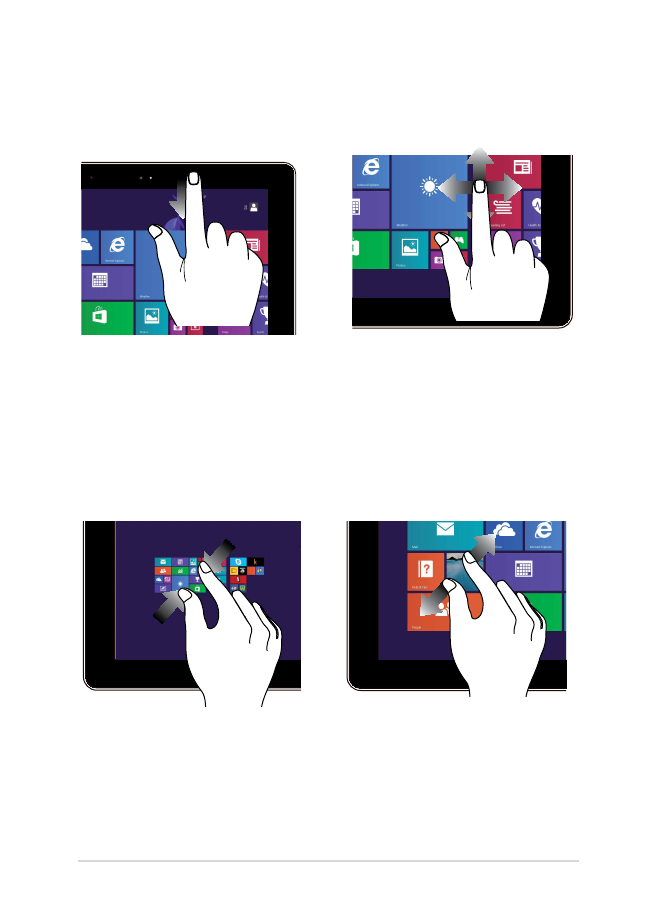
โน้ตบุ๊ค PC คู่มืออิเล็กทรอนิกส์
27
ปัดขอบบน
สไลด์นิ้ว
•
ในหน้าจอเริ่มต้น
ปัดจากขอบบนของหน้าจอเพื่อดูแถบ
แอพพ์ ทั้งหมด
•
ในแอพพ์ที่กำาลังรันอยู่
ให้ปัดขอบบนของหน้าจอเพื่อดูเมนู
สไลด์นิ้วเพื่อเลื่อนขึ้นและลง
และสไลด์นิ้วเพื่อแพนหน้าจอไปทางซ้ายหรือขวา
ซูมออก
ซูมเข้า
ใช้สองนิ้วร่วมกันบนหน้าจอสัมผัส
แยกสองนิ้วออกจากกันบนหน้าจอสัมผัส
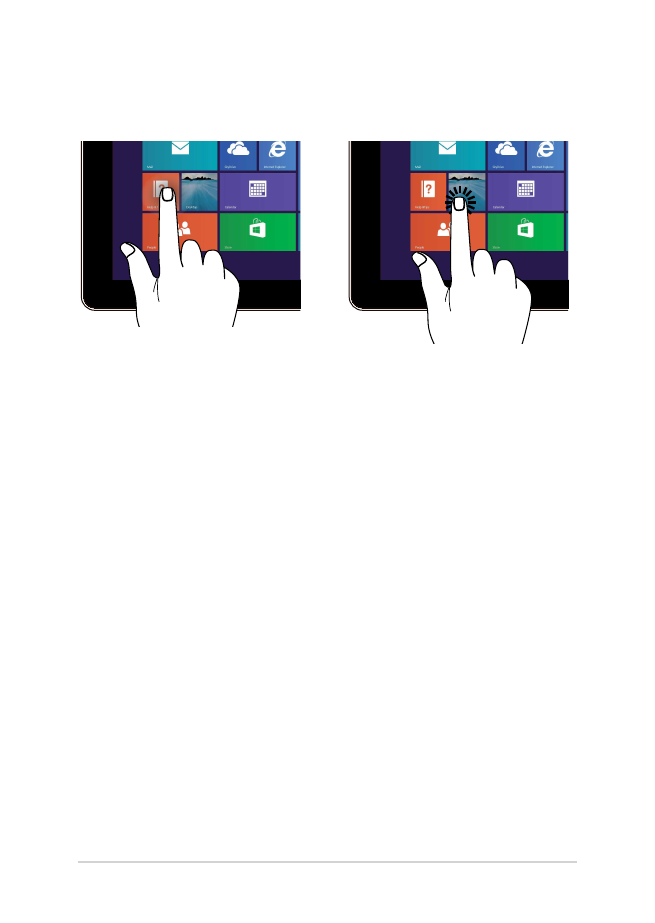
28
โน้ตบุ๊ค PC คู่มืออิเล็กทรอนิกส์
แทป/ดับเบิลแทป
แทปค้าง
•
แทปที่แอพพ์เพื่อเรียกใช้งานแอพพ์
•
บนโหมดเดสก์ทอป
ดับเบิลแทปที่แอพพ์เพื่อเปิดใช้งาน
•
ในการย้ายแอพพ์
แทปที่สี่เหลี่ยมของแอพพ์ค้างไว้
จากนั้น ลากไปยังตำาแหน่งใหม่
•
เพื่อที่จะปิดแอพพ์
แทปด้านบนของแอพพ์ที่รันอยู่ค้างไว้
แล้วลากลงไปยังด้านล่างของหน้าจอ
เพื่อปิดแอพพ
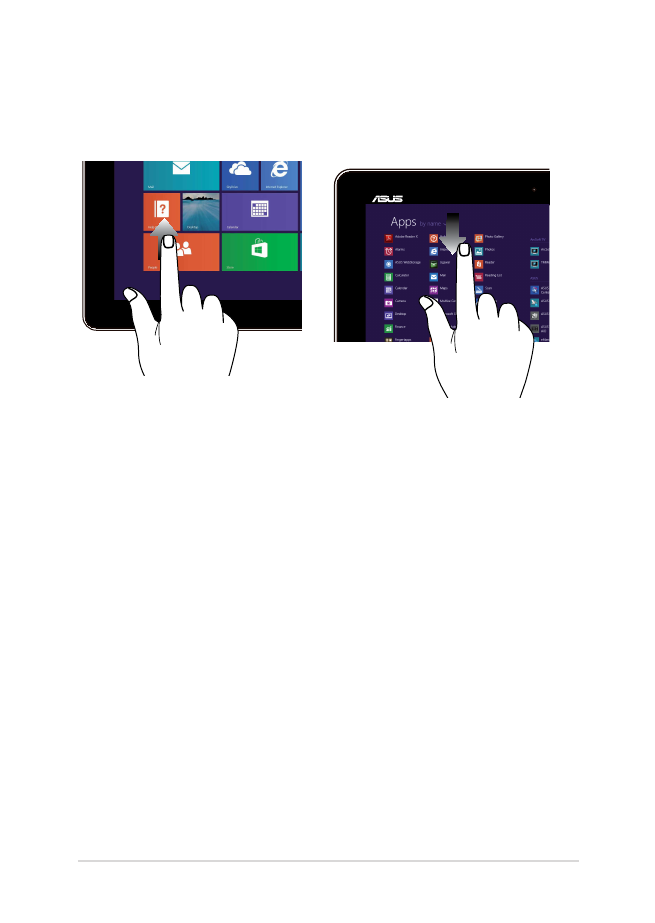
โน้ตบุ๊ค PC คู่มืออิเล็กทรอนิกส์
29
ปัดขึ้น
ปัดลง
ปัดขึ้นจากหน้าจอเริ่มต้นเพื่อเรียกใช้หน้าจอแอปส์ ปัดลงจากหน้าจอแอปส์เพื่อกลับไปที่หน้าจอเริ่มต้น
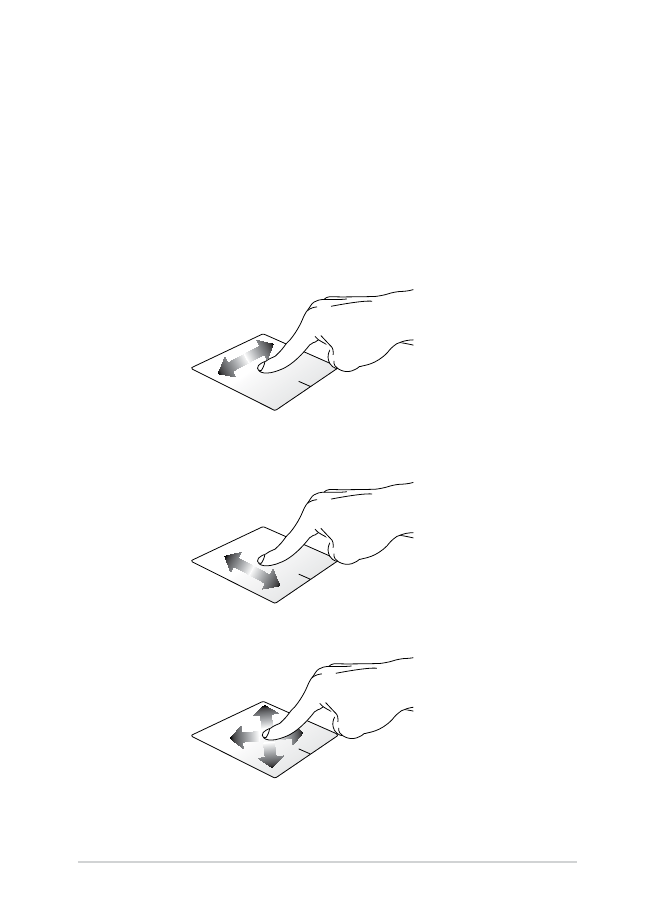
30
โน้ตบุ๊ค PC คู่มืออิเล็กทรอนิกส์
เลื่อนตามแนวนอน
เลื่อนตามแนวตั้ง
เลื่อนตามแนวทแยงมุม
การเคลื่อนย้ายตัวชี้
คุณสามารถแทป หรือคลิกที่ใดก็ได้บนทัชแพด เพื่อเปิดทำางานตัวชี้
จากนั้นเลื่อนนิ้วของคุณบนทัชแพดเพื่อเคลื่อนย้ายตัวชี้บนหน้าจอ